Без значение дали редовно създавате презентации или просто искате визуално да представите информация от време на време, Google презентации са ценно приложение за вас. В това видео урок Тобиас ще ви покаже как да използвате софтуера ефективно както онлайн, така и офлайн. Ще се научите как да използвате всички функции, от гласовата команда до коментарите и изпълнението на екранна презентация, по най-добрия начин.
Най-важните заключения
- Google презентации предлагат широка гама от функции.
- Можете да работите както онлайн, така и офлайн с приложението.
- Практиките и упражненията са от съществено значение за учене.
Стъпка по стъпка ръководство
По-долу ще получите подробно ръководство как да използвате Google презентации за създаване и управление на ефективни презентации. Всяка функция ще бъде представена в практичен контекст.
1. Въведение в Google презентации
В този първи етап ще се запознаете с основните понятия на Google презентации. Потребителският интерфейс е интуитивен и ви предоставя различни шаблони, които ви улесняват началото. Можете директно да създадете и редактирате презентацията си в браузъра си.
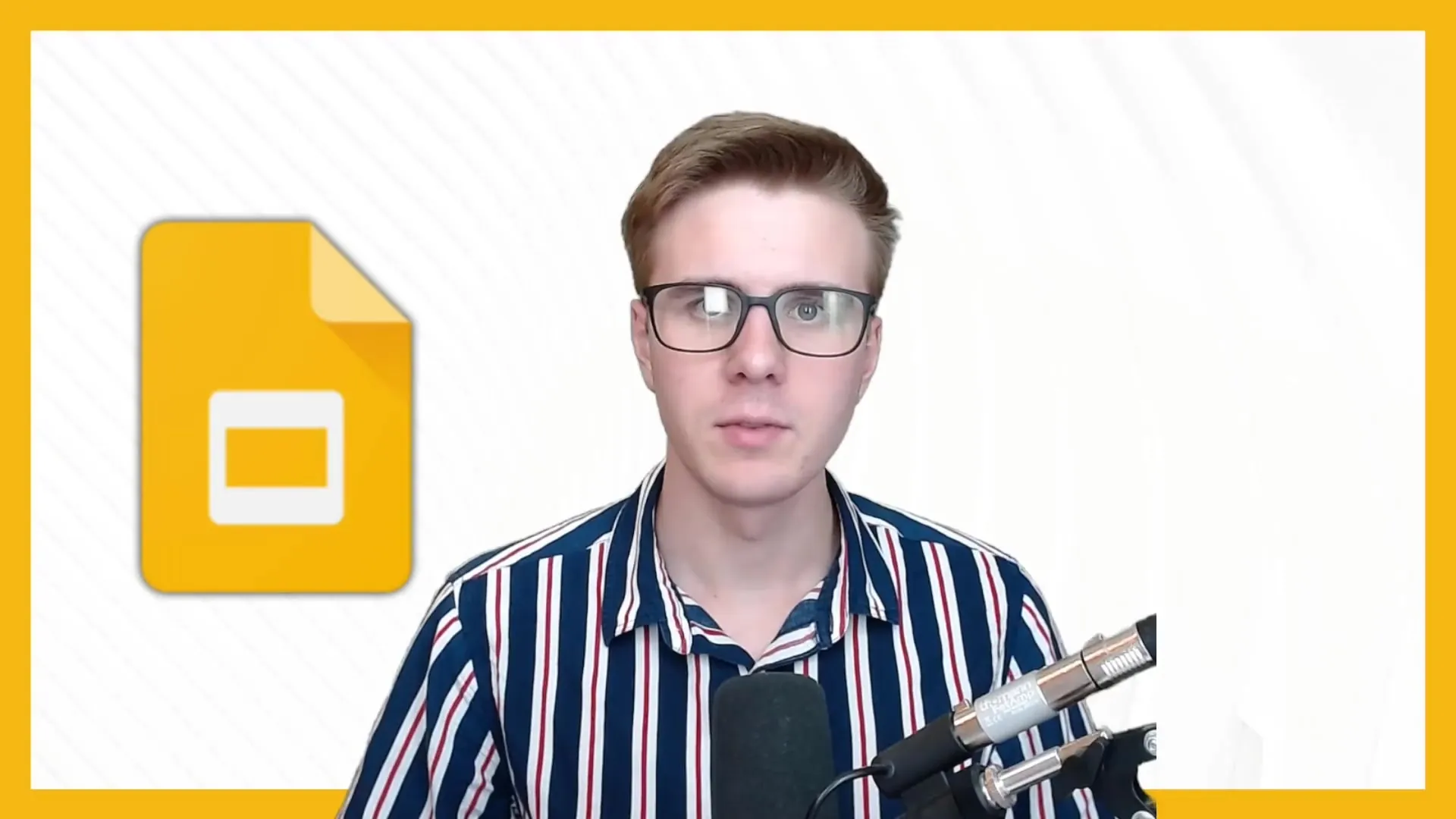
2. Използване на документи онлайн и офлайн
Google презентации ви позволява да използвате документите си не само онлайн, но и офлайн. За целта трябва да се уверите, че имате приложението Google Slides инсталирано на вашия смартфон или таблет. Така можете да създавате презентации по всяко време и навсякъде.
3. Функциите в детайли
Сега ще направим разходка из различните функции, които Google презентации предлага. От простия гласов вход до вмъкване на изображения и видео – всеки елемент помага за създаване на привлекателна презентация. Свързвайте съдържание ясно и ефективно, за да достигнете вашата аудитория.
4. Използване на функцията за коментари
Чрез функцията за коментари може да получите обратна връзка от другите или да добавите важни бележки към определени слайдове. Това е особено полезно, когато работите в екип или питате експерти за мнение. Коментарите насърчават интерактивността и подобряват качеството на вашата презентация.
5. Добавяне на бележки към слайдовете
Бележките са отличен инструмент, който ви помага да запазите контрола по време на вашата презентация. Те се виждат от вас, но не и от аудиторията. Така можете да запазите важни точки в ума си, без да се разсейвате по време на презентацията.
6. Провеждане на екранна презентация
Вече е сериозно! Подготвили сте си презентацията и искате да я представите. Възможността да проведете екранна презентация е лесна и забавна. Изберете режима на презентация и управлявайте слайдовете удобно с мишката си или чрез стрелките.
7. Използване на мобилното приложение
Google презентации приложението на вашия смартфон предлага особена гъвкавост. Тук може не само да разглеждате презентациите си, но и да ги създавате и редактирате. Това е особено удобно, когато сте в движение и искате да запазите спонтанни идеи.
8. Практически упражнения и прилагане
Да прехвърлите наученото в практиката е ключът към успеха. След всеки видео урок, отделете време да повторите и да изпробвате наученото. Само чрез активна практика ще овладеете правилно функциите на Google презентации.
9. Въпроси и отговори
Ако срещнете предизвикателства по време на учене или имате специфични въпроси, не се колебайте да се свържете директно с Тобиас по имейл. Мотивацията и подкрепата са от съществено значение при усвояването на нов софтуер.
Обобщение
В това ръководство научихте основните функции на Google презентации. От създаване на прости слайдове до използване на интерактивната функционалност за коментари – сега сте добре подготвени да създадете ефективни презентации. Редовното трениране и изпробване ще бъде от съществено значение за задълбочаването на вашите знания.
Често задавани въпроси
Как мога да запазвам презентацията си извън линия?За да запазите презентацията си извън линия, можете да изтеглите приложението Google презентации и да направите файловете си налични там.
Какво е функцията за коментари?Функцията за коментари ви позволява да добавяте бележки към вашите слайдове, за да получите отзиви или да запазите важни точки.
Мога ли да използвам Google презентации на смартфона си?Да, можете да използвате приложението Google презентации както на вашия смартфон, така и на вашия таблет, за да създавате и редактирате презентации.
Как да стартирам екранна презентация?За да стартирате екранна презентация, кликнете върху "Представи" в менюто и изберете желания режим на презентиране.
Какво, ако имам още въпроси?Всеки един момент можете да се свържете с Тобиас директно чрез имейл, за да получите допълнителна информация или помощ.

